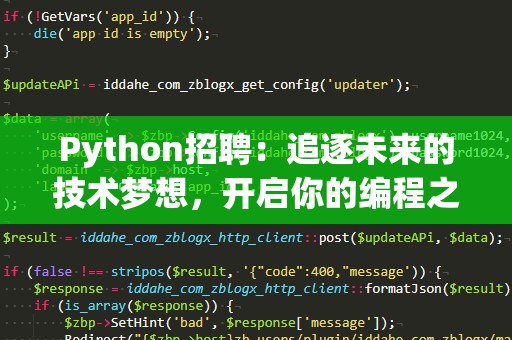在现代办公环境中,Excel几乎是每个人都在使用的数据处理工具。而在众多的Excel函数中,SUMIFS无疑是最具实用性和高效性的一种。SUMIFS函数的主要功能是对满足多个条件的数据进行求和操作,这使得它在各种数据分析、财务报表以及库存管理等领域得到了广泛应用。如何掌握和高效利用SUMIFS函数呢?本文将为你深入解析。
1.SUMIFS函数的基本语法
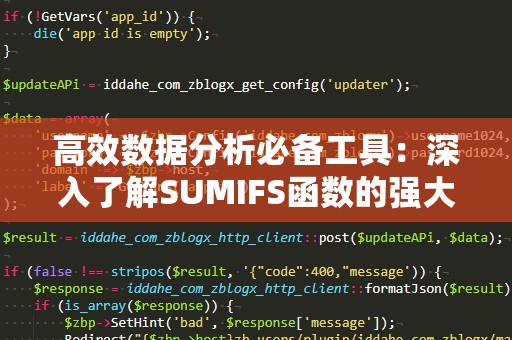
了解SUMIFS的基本语法非常重要。SUMIFS的基本格式如下:
SUMIFS(求和范围,条件范围1,条件1,[条件范围2],[条件2],...)
求和范围:是你希望求和的单元格区域。这个区域中的数值将根据后续给定的条件进行求和。
条件范围:是用于判定是否符合条件的区域。多个条件范围可以在函数中依次列出。
条件:用于筛选数据的标准,可以是数值、文本或逻辑表达式。你可以根据需求设定一个或多个条件。
例如,如果你有一个销售表格,包含日期、产品、销售额等信息,想要计算特定时间段、特定产品的销售额,SUMIFS就能完美满足这个需求。
2.经典案例:计算特定日期区间和特定产品的销售总额
假设你有一个销售记录表,表格的列包括:日期、产品类别、销售额。现在,你希望计算某一特定日期区间内,某个产品类别的总销售额。你可以使用SUMIFS函数来实现:
=SUMIFS(C2:C100,A2:A100,">=2023-01-01",A2:A100,"<=2023-12-31",B2:B100,"手机")
在这个例子中:
C2:C100是销售额的求和范围。
A2:A100是日期的条件范围,日期条件是“2023年1月1日至2023年12月31日”。
B2:B100是产品类别的条件范围,筛选条件是“手机”。
通过这个公式,Excel会在满足日期条件并且产品类别为“手机”的情况下,自动计算出对应的销售额总和。
3.多条件筛选,精准计算
SUMIFS的强大之处在于它能够支持多个条件。比如,你想计算某个销售员在特定时间段内卖出的某种产品的销售额,便可以轻松实现。
例如,假设你有一个表格,包含销售员姓名、销售日期、产品名称、销售额等数据,公式如下:
=SUMIFS(D2:D100,A2:A100,"张三",B2:B100,">=2023-01-01",B2:B100,"<=2023-12-31",C2:C100,"耳机")
在这个公式中:
D2:D100是销售额的求和范围。
A2:A100是销售员姓名的条件范围,条件是“张三”。
B2:B100是销售日期的条件范围,日期条件是“2023年全年”。
C2:C100是产品类别的条件范围,筛选条件是“耳机”。
这个公式的结果会是“张三”在2023年卖出的所有“耳机”产品的销售总额。
4.SUMIFS与SUMIF的区别
在讲解SUMIFS时,很多人可能会对SUMIFS和SUMIF产生疑问。其实,它们的主要区别在于条件的个数。SUMIF函数只支持一个条件,而SUMIFS可以支持多个条件。如果你只需要根据单一条件进行求和,可以使用SUMIF。如果有多个条件需要进行筛选,则必须使用SUMIFS。
举个例子,如果你想计算“2023年1月1日至2023年12月31日”期间,所有产品类别为“耳机”的销售额,可以使用SUMIF:
=SUMIF(B2:B100,"耳机",D2:D100)
而如果你要在此基础上再加入日期范围的条件,就需要使用SUMIFS了。
通过这样的对比,你可以更加清楚地了解何时选择SUMIF,何时选择SUMIFS,进而提高你在数据处理中的灵活性和精准度。
5.SUMIFS中的模糊匹配
在实际使用SUMIFS时,条件并不总是精确匹配。你可以利用通配符来进行模糊匹配。例如,如果你想计算某个销售员销售的所有产品中包含“耳机”字样的产品总额,可以使用通配符*:
=SUMIFS(D2:D100,C2:C100,"*耳机*")
在这个公式中,*耳机*表示包含“耳机”字样的所有产品。例如,“蓝牙耳机”和“无线耳机”都可以匹配。
同样地,如果你只想匹配以某个词开头或结尾的内容,可以使用“?”和“*”通配符。?表示匹配任何一个字符,而*表示匹配零个或多个字符。
6.SUMIFS与其他Excel函数结合使用
SUMIFS不仅可以单独使用,还能与其他Excel函数配合,发挥更强大的功能。例如,你可以通过与IF、AND、OR等函数结合,来进一步提高筛选条件的复杂度。
例如,结合IF函数,计算某一销售员在特定条件下是否满足目标销售额:
=IF(SUMIFS(D2:D100,A2:A100,"张三",B2:B100,">=2023-01-01",B2:B100,"<=2023-12-31")>=50000,"达标","未达标")
这个公式表示,如果“张三”在2023年卖出的总销售额大于等于50,000元,则返回“达标”,否则返回“未达标”。
SUMIFS还可以与OR条件配合使用。假设你希望计算“2023年1月1日到2023年12月31日”期间,销售的“耳机”或“手机”总额,可以使用OR条件:
=SUMIFS(D2:D100,B2:B100,">=2023-01-01",B2:B100,"<=2023-12-31",C2:C100,"耳机")+SUMIFS(D2:D100,B2:B100,">=2023-01-01",B2:B100,"<=2023-12-31",C2:C100,"手机")
通过这样的组合,SUMIFS的应用场景变得更加灵活多变。
7.使用SUMIFS的注意事项
虽然SUMIFS函数强大,但在使用时也要注意以下几点:
数据范围的一致性:条件范围和求和范围的大小必须一致,否则公式会返回错误。
日期格式:在处理日期时,要确保日期格式一致,避免因为格式不同而导致计算错误。
条件类型:对于数字类型的条件,可以直接输入数值,而对于文本或日期类型的条件,则需要加上引号。
通过合理利用SUMIFS函数,你可以更高效地处理大量数据,实现更精确的分析。
8.总结
SUMIFS函数无疑是Excel中的一个非常强大的工具。它不仅能在多个条件下进行求和操作,还能与其他函数灵活结合,适应各种复杂的工作需求。无论是财务报表、销售分析,还是库存管理,掌握SUMIFS的用法都能大大提升你的工作效率。在实际应用中,记住数据范围的一致性和条件的设置,能帮助你避免常见的错误,达到更精准的计算效果。掌握这些技巧后,你将成为数据处理的高手,轻松应对各种挑战!